Hvordan se hvilke selgere som aksepterer Apple Pay

Hvis du noen gang har gått tom for huset med iPhone, men forlot lommeboken din eller vesken bak, vet du hvor irriterende det er å vende rundt og gå tilbake for å få det. Hvis du bruker Apple Pay, trenger du ikke.
Problemet er da, hvordan vet du hvem som aksepterer Apple Pay? Hvis du bare er ute for å få en rask matbit eller noen matvarer, vil du ikke gå fra sted til sted og spørre dem om de aksepterer Apple Pay, så det må være en bedre måte, og heldigvis er det.
Med et enkelt søk i Apple Maps, kan du se nøyaktig hvem som aksepterer Apple Pay, slik at du umiddelbart reduserer alternativene dine.
Bruk iPhone, åpne kartappen og se opp stedet du vil besøke. For eksempel, la oss si at vi har en hankering for noen smultringer. Et nærliggende alternativ er Dunkin Donuts, som vi trekker opp på kartapplikasjonen vår, så klikker vi på det stedet for å se detaljene sine.
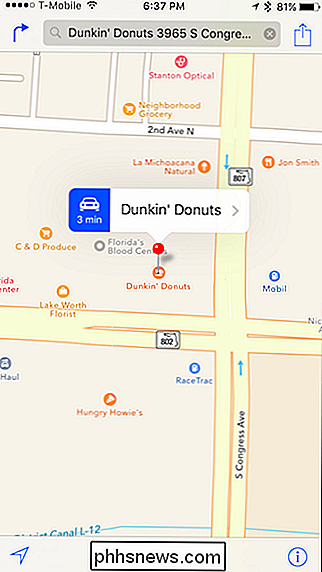
Ved å se plasseringenes detaljer kan vi se ting som telefonnummer, adresse og enda viktigere , hvis den aksepterer Apple Pay. Hvis det gjør det, vil det vise logoen.
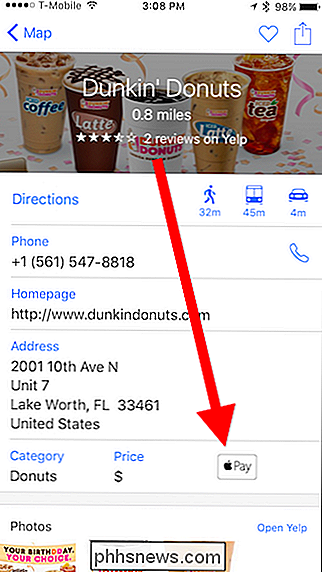
Du kan gå gjennom Maps på denne måten, trykke på alle steder som interesserer deg og se om logoen er der, men kanskje en enklere måte er å bare søke i Apple Maps med begrepet "Apple Pay". Dette vil da vise forskjellige steder i ditt område som godtar det.
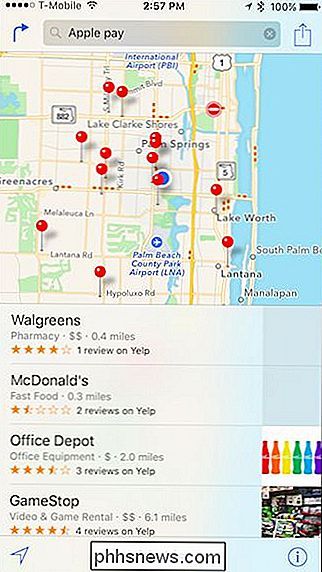
Det er kanskje ikke så grundig å lete etter Apple Pay-steder. Du kan også velge å bruke en gratis app som heter Pay Finders.
Når du først åpner Pay Finders, kan du bli overveldet litt av alle plasseringene som viser at du aksepterer Apple Pay.
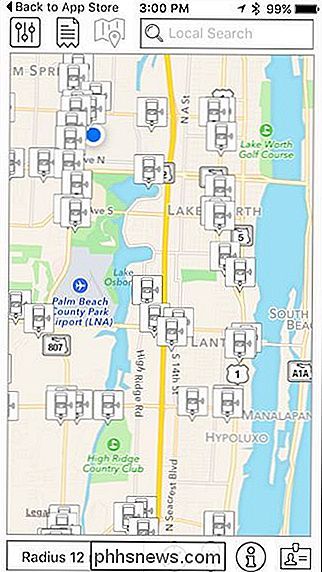
Hvis du klikker på et hvilket som helst ikon På kartet, vil det fortelle deg hva det er og hvor, men dette er i nærheten av å søke etter en nål i den ordspråklige haystacken.
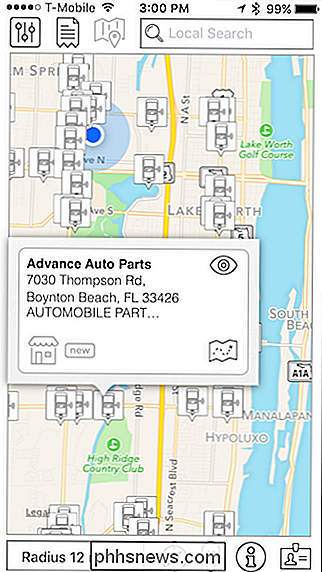
For å gjøre det enklere å søke, kan du trykke på det andre ikonet i midten på topp menylinjen , og klikk deretter på traktikonet for å begrense valgene dine, der vi kan søke etter ting, for eksempel etter kategori.
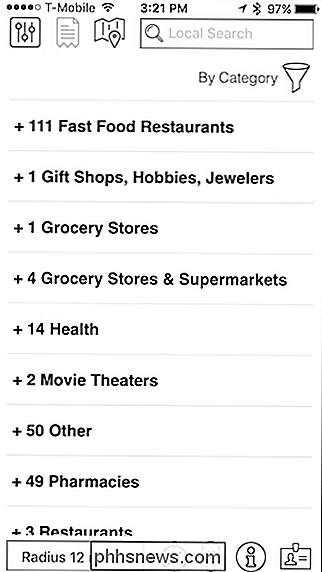
For å kunne bruke de avanserte filtreringsfunksjonene må du registrere deg for en Pay Finders-konto, som tar noen sekunder i appen.
Her har vi funnet en matbutikk som godtar Apple Pay. I tillegg til å vise oss hvor det er, kan vi deretter kartlegge det, og vi kan vurdere vår erfaring ved hjelp av Apple Pay der og gjøre blant annet kommentarer.
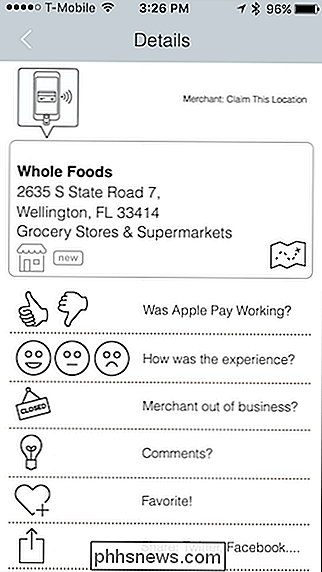
Du kan bruke Pay Finders til å søke etter bedrifter direkte (ved hjelp av søket funksjonen) eller filtrer dem etter navn, avstand, ikon, nyeste og som vi nevnte kategori.
Enten du bruker Pay Finders-appen eller velger å gå på kartruten, vet du i hvert fall at du har muligheter hvis du finner deg selv ut og om uten lommeboken din. Selvfølgelig, hvis du blir trukket uten ditt førerkort på deg, vil din iPhone ikke kunne spare deg fra en billett, men du kan i det minste konsolidere deg med kaffe og donuts etterpå.

Fullstendig beskytte din Windows-PC med Microsoft Family Safety
Som foreldre har du mye å bekymre deg for; hva barna gjør på sine datamaskiner bør ikke være en av dem. I dag viser du deg godt hvordan du låser dine nysgjerrighetskrevne barn og tar deg virkelig kontroll over hjemmenettverket ditt med Microsoft Family Safety. Familiesikkerhet gir deg Windows-kontoen din med en ekte oversikt over overvåkings- og filtreringsverktøy som lar deg sette opp en virtuell vegg som du kan utnytte til å overvåke og filtrere app, spill og webaktivitet.

Slik oppdaterer du Nexus-enhetene manuelt med Google's fabrikkbilder
Googles Nexus-enheter skal motta rettidige oppdateringer, men den forskjellige utrulling betyr at det kan ta uker for enheter å motta over-the- air (OTA) oppdateringer. Heldigvis finnes det en raskere (og geekier) måte å installere den nyeste versjonen av Android på. Google gir offisielle systembilder for sine Nexus-enheter, som alle kan laste ned og blinke på egenhånd.



